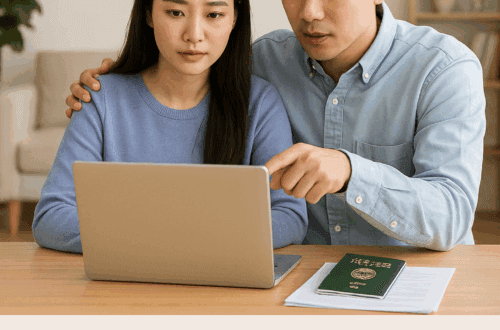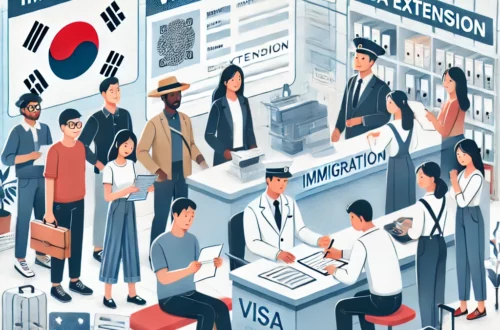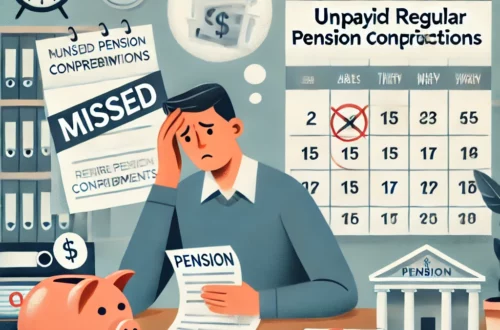엑셀 함수 고정 셀의 모든 것! 업무 효율성을 높이는 비밀
엑셀을 사용하는 사람이라면 누구나 한 번쯤 셀 참조 문제로 골머리를 앓아 본 경험이 있을 것입니다. 수식을 작성하고 복사할 때, 참조가 의도하지 않게 변해버리는 상황은 종종 엑셀 사용자들의 발목을 잡습니다. 이럴 때 필요한 것이 바로 고정 셀 기능입니다. 고정 셀을 활용하면 엑셀에서 데이터를 훨씬 더 정확하고 일관되게 관리할 수 있습니다. 이번 글에서는 엑셀 고정 셀의 원리를 쉽게 설명하고, 이를 통해 어떻게 업무 효율성을 극대화할 수 있는지 소개하겠습니다. 함께 엑셀의 세계로 뛰어들어 고정 셀의 마법을 체험해 봅시다!
목차
- 고정 셀이란 무엇인가?
- 상대 참조와 절대 참조의 차이점
- 셀을 고정하는 다양한 방법
- $ 기호의 비밀: 절대와 혼합 참조
- 고정 셀의 실전 사용 사례
- 고정 셀을 활용한 업무 효율성 향상 팁
1. 고정 셀이란 무엇인가?
엑셀에서 ‘고정 셀’이란 수식에서 특정 셀을 고정하여, 수식을 복사할 때 참조하는 셀이 변하지 않도록 하는 것을 말합니다. 예를 들어, 특정 할인율이나 환율 등 일관된 값을 여러 셀에서 반복적으로 사용할 때 이 값을 고정함으로써 모든 수식이 동일한 값을 참조하게 만듭니다. 고정 셀을 사용하면 데이터를 처리할 때 정확성을 유지하고 불필요한 실수를 방지할 수 있습니다.
2. 상대 참조와 절대 참조의 차이점
엑셀에서 셀 참조에는 크게 상대 참조와 절대 참조라는 두 가지 방식이 있습니다.
- 상대 참조: 상대 참조는 수식을 복사할 때 참조하는 셀이 자동으로 변하는 방식입니다. 예를 들어
=A1 + B1이라는 수식을 아래로 복사하면=A2 + B2,=A3 + B3등으로 자동으로 변하게 됩니다. 상대 참조는 데이터 흐름에 맞춰 참조 셀이 변동되므로 편리하지만, 고정된 값을 계속 참조해야 할 때는 적절하지 않습니다. - 절대 참조: 반면 절대 참조는 수식을 어디로 복사해도 항상 동일한 셀을 참조하도록 고정하는 방식입니다. 셀 주소 앞에
$기호를 붙이면 절대 참조가 됩니다. 예를 들어$A$1과 같이 작성하면, 수식을 다른 셀로 복사해도 항상 A1 셀을 참조하게 됩니다. 이는 일정한 값이나 변수를 유지해야 할 때 유용합니다.
3. 셀을 고정하는 다양한 방법
엑셀에서 셀을 고정하는 방법은 생각보다 간단합니다. 가장 기본적인 방법은 수식에서 참조하는 셀 주소 앞에 $ 기호를 붙이는 것입니다. 이 $ 기호는 셀 주소의 열과 행을 고정하는 역할을 합니다.
- $A$1: 열과 행을 모두 고정하는 절대 참조입니다.
- A$1: 행만 고정하는 혼합 참조로, 수식을 복사할 때 행은 고정되지만 열은 변경됩니다.
- $A1: 열만 고정하는 혼합 참조로, 수식을 복사할 때 열은 고정되지만 행은 변경됩니다.
이러한 고정 참조 방식들은 데이터를 복사하거나 이동할 때 원하는 부분만 고정하고 다른 부분은 자유롭게 변경하도록 도와줍니다. 이를 통해 복잡한 수식을 관리할 때 오류를 줄이고 작업 효율을 높일 수 있습니다.
4. $ 기호의 비밀: 절대와 혼합 참조
엑셀에서 $ 기호의 역할은 참조를 고정하는 것입니다. 특정 수식을 여러 셀에 복사하면서도 일부 값은 항상 고정된 상태로 유지하고 싶을 때 이 기호를 사용합니다. 예를 들어, 특정 제품 가격이 입력된 셀 A2와 할인율이 입력된 셀 B1을 사용해 할인가를 계산한다고 가정합시다. 이때 할인율을 고정하려면 수식을 =A2 * (1 - $B$1)과 같이 작성합니다.
이렇게 작성하면 A2 셀의 값은 아래로 복사할 때마다 A3, A4 등으로 변하지만, 할인율을 참조하는 B1 셀은 그대로 고정됩니다. 이 방식은 할인율이나 세율 같은 고정된 비율을 여러 셀에 적용할 때 매우 유용합니다. 혼합 참조를 사용하면 특정 상황에서 행 또는 열만 고정하여 좀 더 유연하게 데이터를 다룰 수 있습니다.
5. 고정 셀의 실전 사용 사례
실전에서 고정 셀을 사용하는 예시로는 회사에서 발생하는 경비 계산을 들 수 있습니다. 예를 들어, 매월 고정된 운영비를 모든 사업 부서의 예산에 더해야 한다고 가정해 봅시다. 운영비가 입력된 셀을 절대 참조로 고정해 두면, 각 부서의 예산을 계산하는 수식을 복사할 때 매번 동일한 운영비를 참조할 수 있습니다.
또 다른 예로는 판매 성과 분석이 있습니다. 각 제품의 매출에 대해 동일한 세율을 적용하여 세금을 계산하려면 세율이 입력된 셀을 고정하는 것이 좋습니다. 이렇게 하면 수식을 복사할 때마다 세율이 고정되어 정확한 계산이 가능합니다. 예를 들어 =C2 * $D$1과 같은 수식을 사용하면 C2 셀의 매출에 대해 D1 셀의 세율이 항상 적용됩니다.
6. 고정 셀을 활용한 업무 효율성 향상 팁
엑셀에서 고정 셀을 활용하면 데이터를 보다 효율적으로 관리하고, 반복적인 작업에서 벗어날 수 있습니다. 다음은 고정 셀을 활용해 업무 효율성을 높이는 몇 가지 팁입니다.
- 복잡한 수식의 단순화: 고정 셀을 사용하면 복잡한 수식을 반복적으로 입력할 필요 없이 한 번 작성한 수식을 복사해 사용할 수 있습니다. 예를 들어, 고정된 환율이나 할인율을 여러 제품에 적용해야 할 때 매우 유용합니다.
- 데이터 정확성 유지: 데이터를 변경할 때, 고정된 셀을 참조하면 모든 계산이 동일한 기준으로 업데이트됩니다. 이는 환율이나 물가 등 변동성이 있는 데이터를 다룰 때 특히 중요합니다.
- 빠른 데이터 분석: 고정 셀을 사용하여 동일한 기준을 여러 데이터셋에 적용하면 분석 속도가 크게 향상됩니다. 예를 들어, 여러 지역의 판매 데이터를 비교 분석할 때, 고정된 기준 값을 사용해 빠르고 정확한 비교가 가능합니다.
엑셀에서 고정 셀 기능은 데이터를 보다 안정적이고 효율적으로 처리하는 데 매우 중요한 도구입니다. 고정 셀을 잘 활용하면 업무의 효율성을 크게 높일 수 있을 뿐만 아니라, 계산의 신뢰성도 확보할 수 있습니다. 다양한 참조 방식과 고정 셀 활용법을 익히고, 이를 실전에 적용해 보세요. 엑셀에서의 고정 셀은 단순한 편리함을 넘어, 데이터 관리의 핵심 도구가 될 것입니다!
[무단 전재, 재배포 금지]
끝.
관련 글 바로가기
✔엑셀 함수와 고정값의 마법! 효율적인 데이터 관리를 위한 꿀팁
✔엑셀 함수 고정, 고수가 되는 첫걸음! 절대 참조의 비밀을 파헤치다
✔엑셀 함수가 안될 때, 이런 실수들을 확인해 보세요!
✔엑셀 더하기 함수의 모든 것! 기본부터 실전 활용까지
✔엑셀 함수로 생산성 극대화하기! 쉽게 배우는 엑셀 함수 정리
✔신진대사율이란 무엇인가? 기초 대사율을 높여 건강한 생활을 유지하는 방법